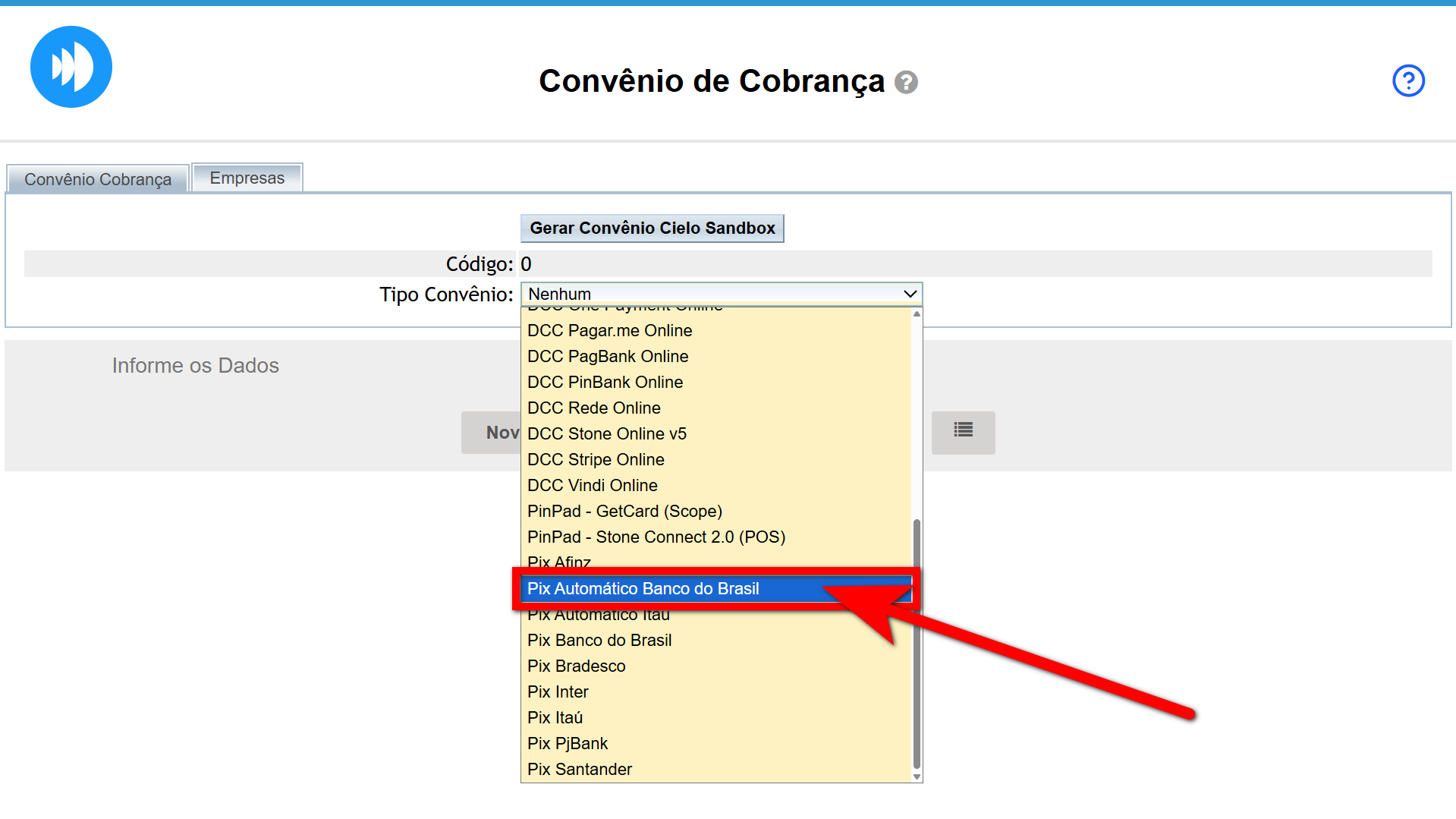O que é
O Pix Automático é uma solução inteligente que realiza cobranças recorrentes sem depender de integrações bancárias complexas. Com ele, sua academia pode cobrar parcelas usando autorizações de débito via Pix, de forma simples e rápida, sem a necessidade de gerar credenciais de API bancária.
O sistema realiza a cobrança automática das parcelas, respeitando ciclos e regras definidas por você, com integração direta às principais instituições financeiras do país.
Além de garantir agilidade, o Pix Automático permite agrupar parcelas por cliente, oferece visibilidade total com logs e status detalhados, e proporciona o controle que sua equipe precisa para operar com segurança.
Este recurso é ideal para academias que buscam mais automação, menos retrabalho e uma experiência de pagamento moderna e confiável — tanto para a gestão quanto para o cliente.
Atenção: O processo de cobrança do Pix Automático é totalmente diferente do processo de cobrança recorrente no cartão de crédito. É importante se atentar a todas as regras e aos melhores cenários possíveis de uso para garantir uma boa utilização da ferramenta.
Permissão necessária
É necessário ter a permissão “9.61 – Alterar convênio de cobrança” habilitada no perfil de acesso do módulo ADM.
Como fazer
Passo 1 – Como configurar sua aplicação pix no Banco do Brasil
Para começar a utilizar o PIX Automático no sistema Pacto você precisa primeiro realizar o credenciamento e criar a aplicação no site do Banco do Brasil.
Atenção: caso você tenha dúvidas ou dificuldades em realizar esse processo, entre em contato com o seu gerente de conta no Banco do Brasil ou o próprio suporte do Banco.
Passo 2 – Cadastrando o convenio de cobrança no Sistema
1. Na lupa de busca do sistema, pesquise por “Convênio de Cobrança“;

2. O sistema listará todos os convênios cadastrados. Crie um novo convênio, clicando em “Cadastrar novo“;
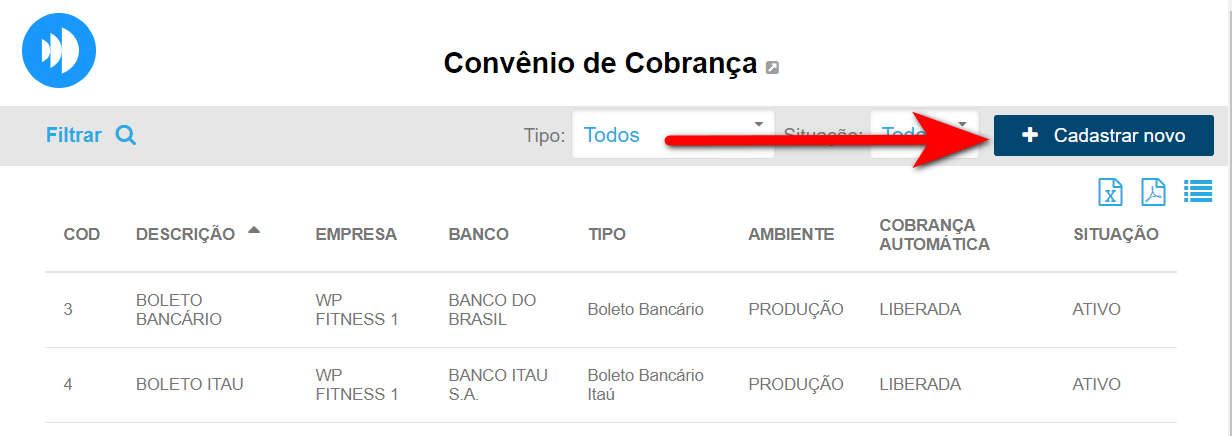
3. Será apresentada a tela de configuração. No campo “Tipo Convênio”, selecione a opção “Pix Automático Banco do Brasil”;
4. Serão apresentados novos campos para preencher;
Observação: os campos que possuem um asterisco (*) são de preenchimento obrigatório.
- Descrição: informe um nome para este convênio;
- Utilizar API v2: marque esta opção para usar a nova versão da API do Banco do Brasil;
Atenção: a versão antiga será desativada a partir do dia 01/01/2026. - Situação: deixe como Ativo;
- Chave Pix da conta Banco do Brasil: informe a chave pix da conta do Banco do Brasil;
Atenção: se a chave Pix for um número de telefone, informe no formato +DDDNÚMERO (por exemplo: +5562934140314, sem o zero do DDD). Se a chave for o CNPJ da empresa, informe apenas os números (por exemplo: 111111111000111). Caso ainda não tenha uma chave Pix, é só gerar uma em sua conta bancária. - Client ID:informe o Client ID da sua conta, gerado no primeiro passo;
- Client secret: informe o Client Secret da sua conta, gerado no primeiro passo;
- Client basic auth token: informe o token de autenticação da sua conta, gerado no primeiro passo;
- Conta Corrente: selecione a conta corrente cadastrada para onde os valores devem ser encaminhados.
Atenção: a conta precisa estar previamente cadastrada na empresa para aparecer nesta lista. Caso ainda não saiba como realizar esse cadastro, clique aqui.
5. Após preencher todos os campos, clique em “Gravar“.
Saiba mais
Para saber como trabalhar com Pix Automático, clique aqui.
Para saber como entender o status que é apresentado no Pix Automático, clique aqui.
Para saber como configurar o Pix Automático, clique aqui.
Para saber como criar uma autorização de Pix Automático para o aluno, clique aqui.
Para saber como acompanhar as cobranças de Pix Automático, clique aqui.